Кращі способи відновлення WhatsApp чатів для iPhone і Android
Пізно ви чуєте про безліч способів резервного копіювання чатів WhatsApp. Але чи багато ви приділяли цьому уваги? Як відновити видалений чат WhatsApp? Що ж, для початку, ми б хотіли сказатищо і користувачів iPhone, і Android чекають сюрпризу. Якщо ви отримали новий телефон і хочете переключитися на нього або відформатовано WhatsApp або перевстановити його, вам потрібно буде відновити наявну резервну копію WhatsApp на своєму пристрої. Якщо вам невідомі різні методи відновлення чатів WhatsApp. Ми хотіли б познайомити вас із ними.
Слідкуйте за новими та вивчайте!
- Частина 1: Відновлення історії чатів WhatsApp з резервного копіювання
- Частина 2: Відновлення видаленого чату WhatsApp без резервного копіювання
Частина 1: Відновлення історії чатів WhatsApp з резервного копіювання
Способи відновлення чату для користувачів iOS:
- Спосіб 1: Відновлення чатів WhatsApp з резервної копії iCloud офіційним способом
- Спосіб 2: Відновлення чатів WhatsApp з резервної копії iCloud з допомогою Tenorshare UltData
- Спосіб 3: Відновлення чатів WhatsApp з резервної копії iTunes офіційним способом
- Спосіб 4: Відновлення чатів WhatsApp з резервної копії iTunes за допомогою програми Tenorshare UltData для iOS
- Спосіб 5: Tenorshare iCareFone для відновлення чатів WhatsApp з резервної копії iTunes
- Шлях відновити чат WhatsApp для резервного копіювання Android
Спосіб 1: Відновлення чатів WhatsApp з резервної копії iCloud офіційним способом
iCloud є традиційним способом резервного копіюванняі відновлення даних iPhone зіграло значну роль. Коли ви відновите iPhone WhatsApp за допомогою iCloud, вам слід спочатку ввімкнути налаштування та включити резервне копіювання. Отже, пізніше, коли ви відновите за допомогою iCloud, резервна копія є для вирівнювання речей.
Ось посібник:
- Перевірте резервну копію чату WhatsApp з iCloud, відкривши "WhatsApp"> "Налаштування"> "Чати"> "Резервне копіювання чату".
- Тепер видаліть та повторно встановіть WhatsApp на своєму iPhone.
- Перевірте свій мобільний номер> перегляньте онлайн-посібник> Відновити історію чатів.

Спосіб 2: Відновлення чатів WhatsApp з резервної копії iCloud з допомогою Tenorshare UltData
Давайте тепер побачимо швидку альтернативу відновлення резервного копіювання iCloud. Tenorshare UltData для iOS - відновлення WhatsApp з iCloud Backup Tool дозволяє відновити історію чатів WhatsApp, а також інші дані на вашому iPhone. Це допомагає вам вибірково відновлювати та переглядати дані. Ви можете відновити 20 типів даних.
Ось посібник з відновлення WhatsApp:
Крок 1 Встановіть та запустіть Tenorshare UltData на своєму комп’ютері. Натисніть "Відновити з файлу резервної копії iCloud". Тепер ви повинні увійти за допомогою своїх облікових даних iCloud.
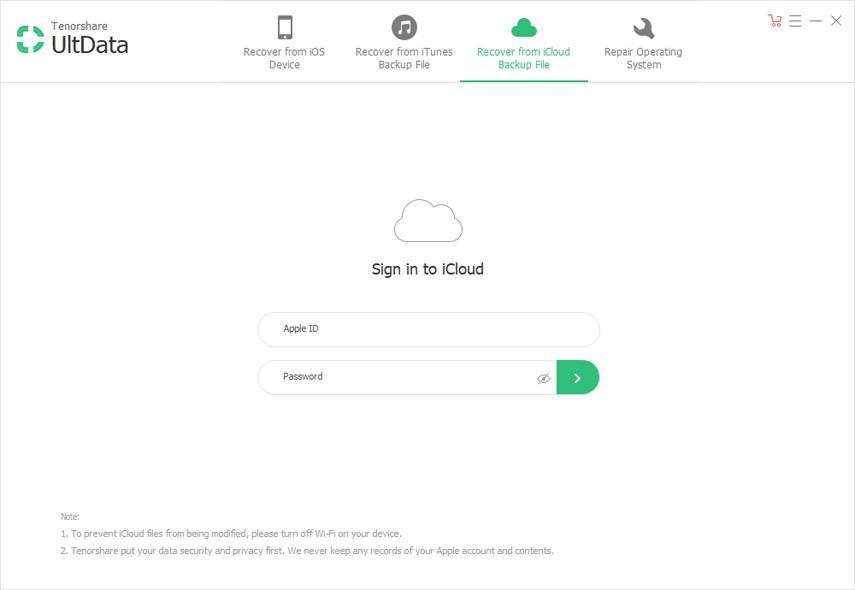
Крок 2 Відобразиться список резервних копій iCloud, пов’язаних із цим обліковим записом. Виберіть потрібний і натисніть «Далі».

Крок 3 Тепер виберіть "WhatsApp & Attachments", після чого натисніть клавішу "Далі". Процес завантаження займає мало часу, після чого слід процес сканування.

Крок 4 На лівій панелі виберіть параметри «Повідомлення WhatsApp», «Дзвінки WhatsApp» та «Додатки WhatsApp». Після цього натисніть на «Відновити».

Крок 5 Виберіть тип файлу та зазначте "Налаштування виводу", а потім кнопку "Зберегти". Нарешті, натисніть або "Відновити на пристрій", або "Відновити на комп'ютер", згідно з вашим вибором.

Спосіб 3: Відновлення чатів WhatsApp з резервної копії iTunes офіційним способом
По-перше, ми хотіли б запровадити офіційний спосіб відновлення чатів WhatsApp з резервної копії iTunes. Кроки йдуть таким чином:
1. Відкрийте iTunes та підключіть iOS-пристрій до ПК.
2. Клацніть свій пристрій через інтерфейс iTunes> "Підсумок"> "Відновити резервну копію".

Спосіб 4: Відновлення чатів WhatsApp з резервної копії iTunes за допомогою програми Tenorshare UltData для iOS
Ви також можете використовувати резервну копію iTunes для відновлення WhatsApp з Tenorshare UltData для iOS. Ось як:
Крок 1 Виберіть "Відновити з файлу резервного копіювання iTunes". Потім виберіть зі списку файл резервного копіювання, натисніть кнопку «Почати сканування».

Крок 2 Тепер виберіть тип файлу «Повідомлення WhatsApp», «Додатки WhatsApp» та перегляньте їх. Натисніть "Відновити", потім увімкніть.
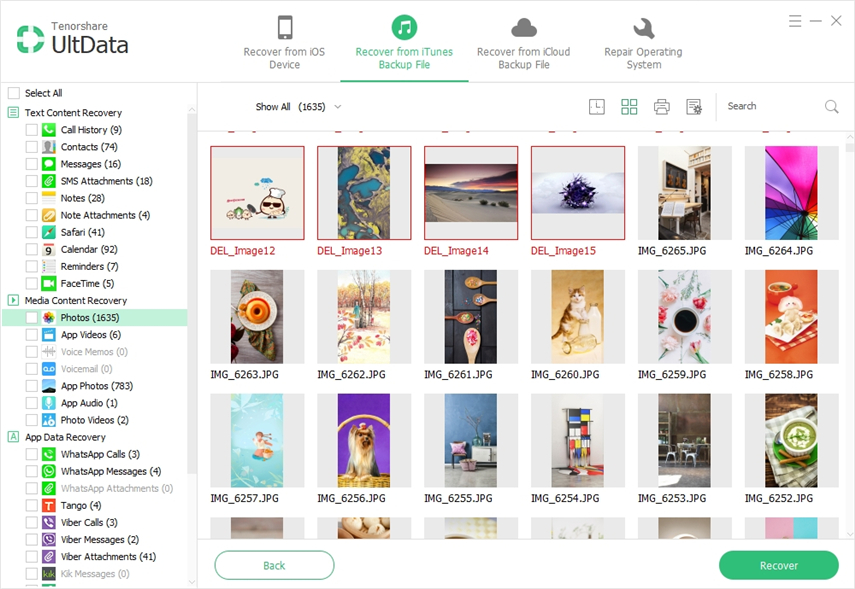
Крок 3 Визначте "Налаштування виводу" та "Зберегти". Тепер натисніть "Відновити до комп'ютера" або "Відновити на пристрій" для відновлення чатів WhatsApp.

Спосіб 5: Tenorshare iCareFone для відновлення чатів WhatsApp з резервної копії iTunes
Ще один інструмент тут Tenorshare iCareFone - простий інструмент для резервного копіювання та відновлення WhatsApp. Поки у вас є резервна копія iTunes, вона входитьзручно для вибіркового відновлення WhatsApp. І цей інструмент виконує цю мету. Він зберігає резервну копію у читаному форматі на вашому комп’ютері. Ви можете відкинути набридливі реклами, також видалити непотрібні файли з iPhone, щоб підвищити продуктивність.
Керівництво по відновленню WhatsApp на iTunes за допомогою Tenorshare iCareFone:
Крок 1 Після установки Tenorshare iCareFone запустіть йогона своєму комп’ютері. Підключіть iPhone та систему, а потім натисніть «Резервне копіювання та відновлення». Натисніть посилання "Щоб переглянути або відновити попередні файли резервної копії" внизу вікна.

Крок 2 Тут ви можете побачити файли резервного копіювання iCareFone та iTunes. Виберіть резервну копію iTunes, потім натисніть «Переглянути».

Крок 3 Виберіть "WhatsApp" та "WhatsApp Attachment" на панелі ліворуч. Клацніть «Відновити до пристрою» та надайте папку призначення на своєму комп’ютері.

Шлях відновити чат WhatsApp для резервного копіювання Android
Отримайте WhatsApp на своєму пристрої Android та відкрийте> "Погодитися та продовжуйте"> "Продовжити" / "Не зараз"> підтвердьте номер телефону> "Продовжити"> виберіть обліковий запис Gmail із резервною копією> "Відновити".

Частина 2: Відновлення видаленого чату WhatsApp без резервного копіювання
- 2.1. Tenorshare UltData для відновлення видалених чатів WhatsApp
- 2.2 Tenorshare UltData для Android для відновлення історії чатів WhatsApp
2.1. Tenorshare UltData для відновлення видалених чатів WhatsApp
Ви також можете відновити видалені дані за допомогою UltDataдля iOS. Отже, більше не турбуйтеся, якщо у вас немає резервної копії iTunes або iCloud, ви все одно можете повернути свої повідомлення. Тут підтримується селективне відновлення та попередній перегляд.
Немає втрати даних, і це дозволяє також відновити дані SD-карти. Посібник нижче:
Крок 1: Запустіть UltData та натисніть "Відновити з пристрою iOS". Підключіть свій iPhone до ПК зараз.
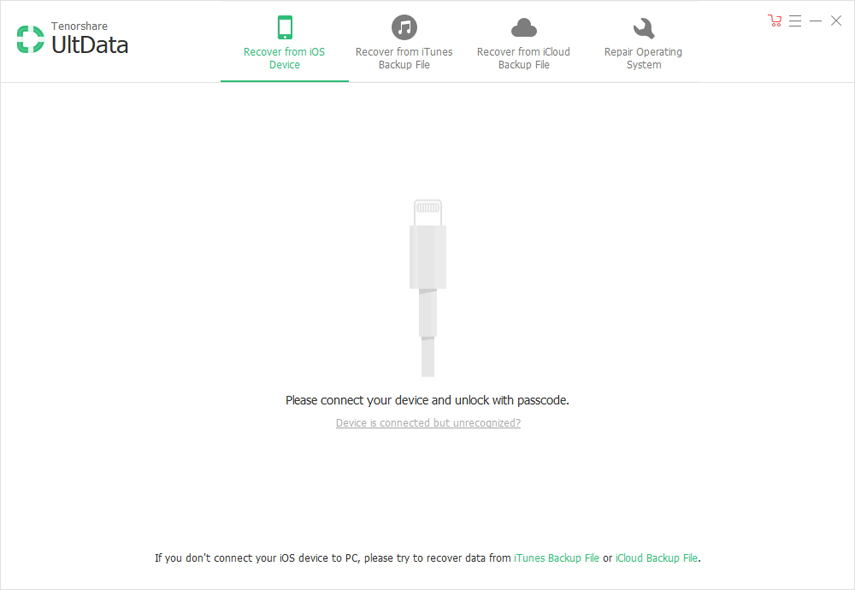
Крок 2: Виберіть тип даних, тобто "WhastApp & Attachments" у цьому випадку. Після цього натисніть «Почати сканування».

Крок 3: Нарешті, перегляньте свій WhatsApp, натиснувши його на лівій панелі. Після завершення попереднього перегляду натисніть "Відновити".
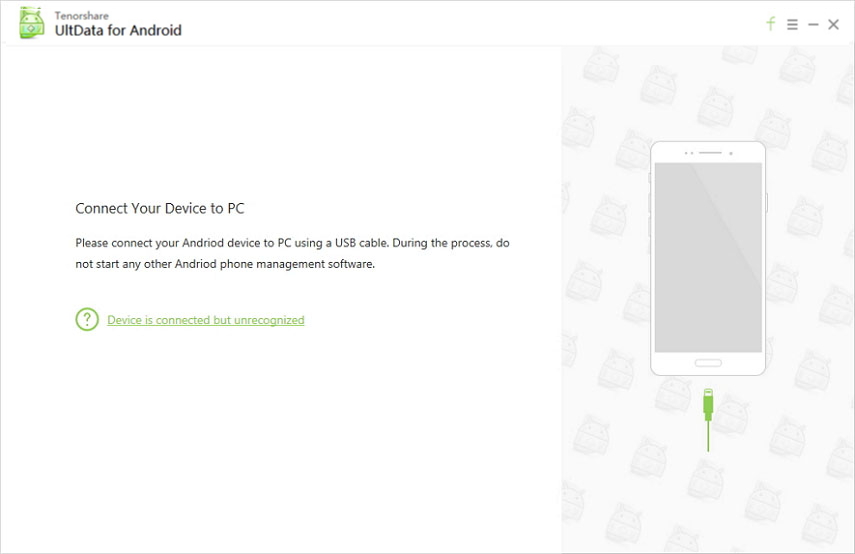
2.2 Tenorshare UltData для Android для відновлення історії чатів WhatsApp
Tenorshare Ultdata для Android це ще одне створення командою Tenorshare для повернення видалених WhatsApp або інших типів даних. Ось покрокове керівництво по використанню цього інструменту.
Крок 1: Встановіть програмне забезпечення, запустіть його на комп'ютері. Підключіть пристрій Android та введіть "Режим налагодження". Торкніться "ОК".
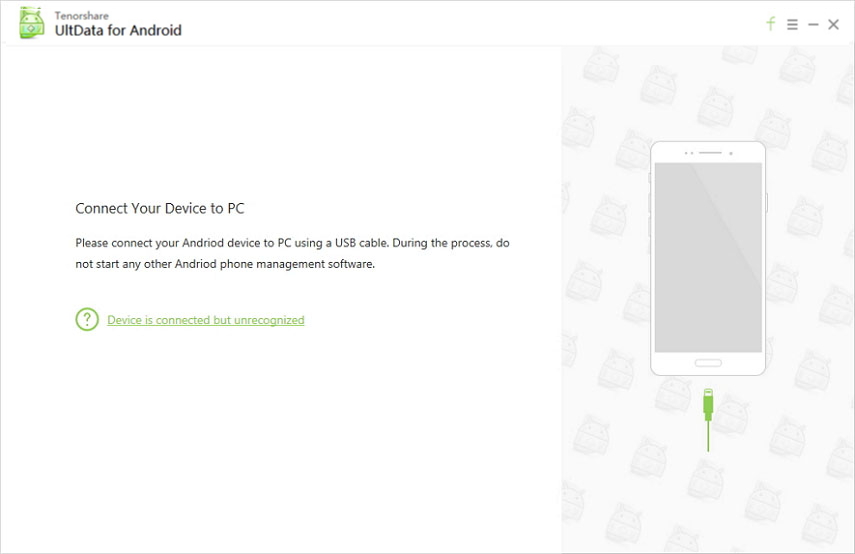
Крок 2: Установіть прапорець "Повідомлення та вкладення WhatsApp", а потім "Далі". Нехай він сканує повідомлення та вкладення WhatsApp.
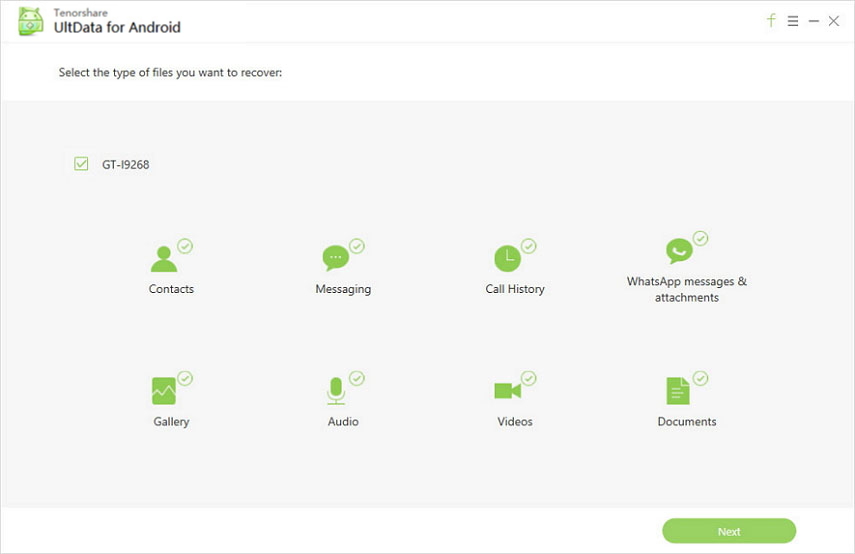
Крок 3: Клацніть прапорці «WhatsApp» та «WhatsApp Attachments» та натисніть «Відновити».
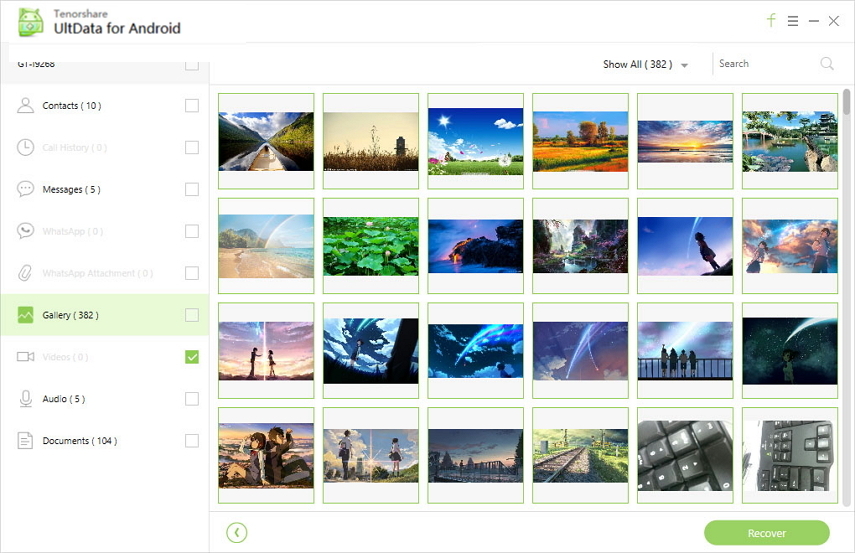
Висновок
Завершуючи тему, ми виявили, що існує численні способи, що пояснюють, як відновити історію чатів WhatsApp. Але, ви повинні вибрати той, який відповідає вашим потребам. Повідомте нас, як ви знайдете цю статтю!






![Топ 3 способи перенесення повідомлень WhatsApp з Android на iPhone 7/7 Plus [iOS 12 включено]](/images/ios-file-transfer/top-3-ways-to-transfer-whatsapp-messages-from-android-to-iphone-77-plus-ios-12-included.jpg)


